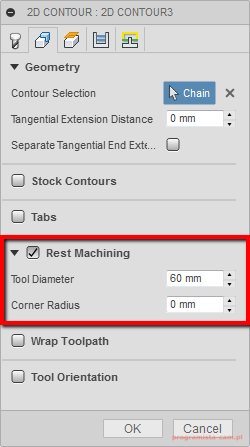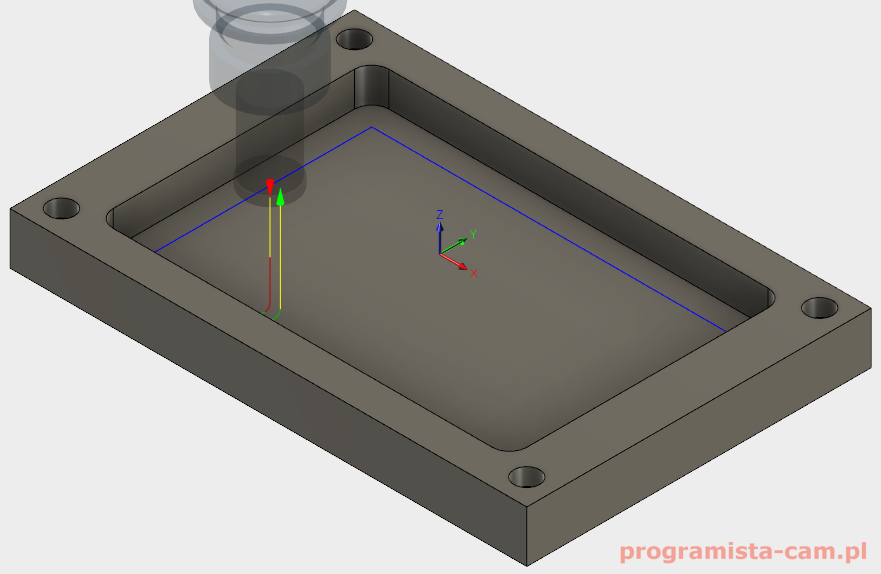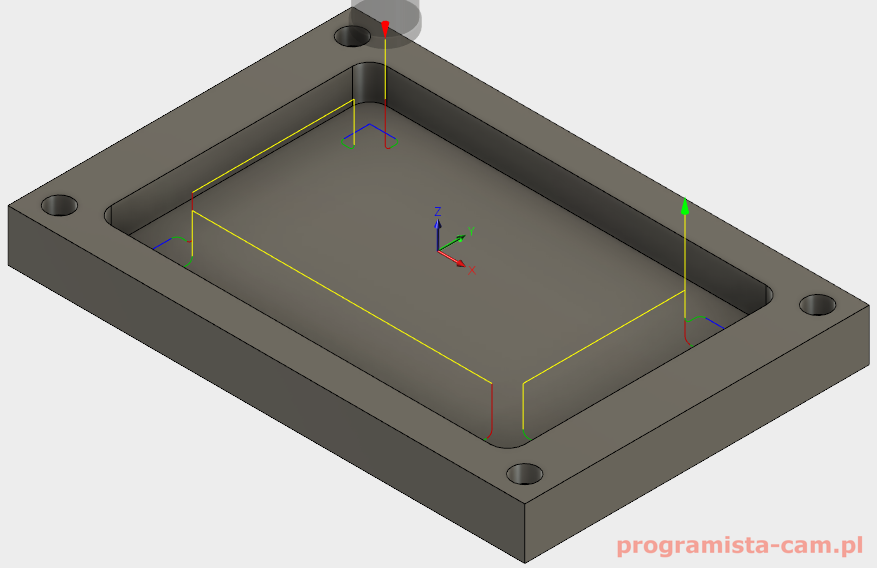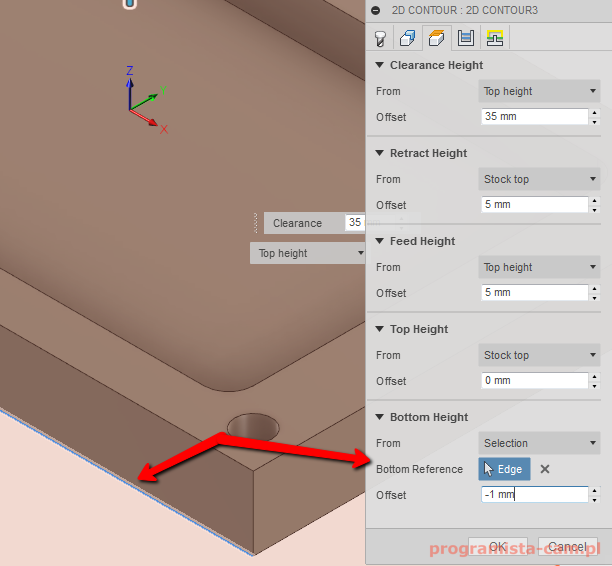Obróbka resztek Fusion 360
Szkolenie Fusion 360 CAM – Od zera do poprawnych programów NC
Kolejna opcja to Rest Machining, czyli obróbka resztek.
Obróbka resztek często przyspiesza obróbkę danej części. Mamy możliwość wygenerowania ścieżki narzędzia tylko tam gdzie poprzednie narzędzie pozostawiło naddatek bez konieczności „frezowania powietrza”.
W parametrze Tool Diameter podajemy średnicę poprzedniego narzędzia, a w parametrze Corner Radius promień jego naroża.
Na powyższym rysunku ścieżka narzędzia bez wykorzystania obróbki resztek.
Na powyższym rysunku ścieżka narzędzia z wykorzystaniem obróbki resztek. Obróbka występuje tylko w narożach, tam gdzie poprzednie narzędzie pozostawiło materiał.
Na pierwszy rzut oka strategia ta to niewątpliwie same zalety, ale czy tak jest w rzeczywistości?
W praktyce sytuacja nie zawsze jak tak kolorowa i idealna jak w systemach CAM. Dlaczego?
Do obróbki jednego konturu musimy użyć kilku różnych narzędzi, niech się okaże, że narzędzia będą źle zmierzone, od razu będzie to widoczne na detalu. Narzędzie, którym wykonujemy obróbkę może mieć w rzeczywistości inną średnicę niż ta wpisana w tabeli narzędziowej (np. na skutek stępienia), jeżeli narzędzie, którym obrabiamy resztki nie będzie stępione w takim samym stopniu, różnice mogą być widoczne na ściankach części. Dlatego w praktyce nie zawsze ma to sens. Czasami lepiej puścić mniejsze narzędzie dookoła całego konturu (co też nie zawsze jest dobre, może wystąpić np. odpychanie narzędzia podczas frezowania na dużej głębokości). Oczywiście do tego wszystkiego trzeba podejść indywidualnie. Jeżeli znasz maszynę i narzędzia i wiesz, że wszystko jest pomierzone prawidłowo, korzystaj z udogodnień jakie dają systemy CAM i oszczędzaj czas, ale sprawdzaj detale po obróbce aby ocenić czy wszystko przebiegło prawidłowo.
Dwie ostatnie sekcje, Wrap Toolpath (Zawijaj ścieżkę narzędzia) i Tool Orientation (Orientacja narzędzia) dotyczą obróbek wieloosiowych, które omówimy później.
Zakładkę Heights znamy z poprzednich wpisów dotyczących Planowania.
Zmieńmy jedynie Bottom Height, czyli głębokość frezowania.
Parametr From ustawmy na Selection, wskażmy dolną krawędź modelu i w polu Offset wpiszmy -1, aby otrzymać frezowanie 1 mm poniżej dolnego konturu kostki.
W kolejnym wpisie rozpoczniemy omawianie zakładki Passes.